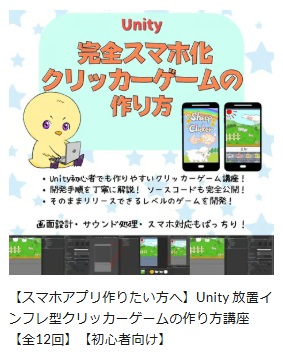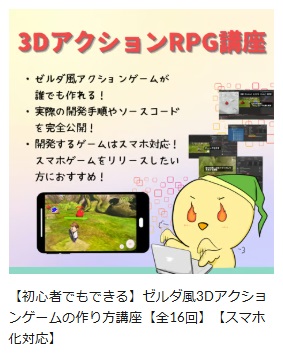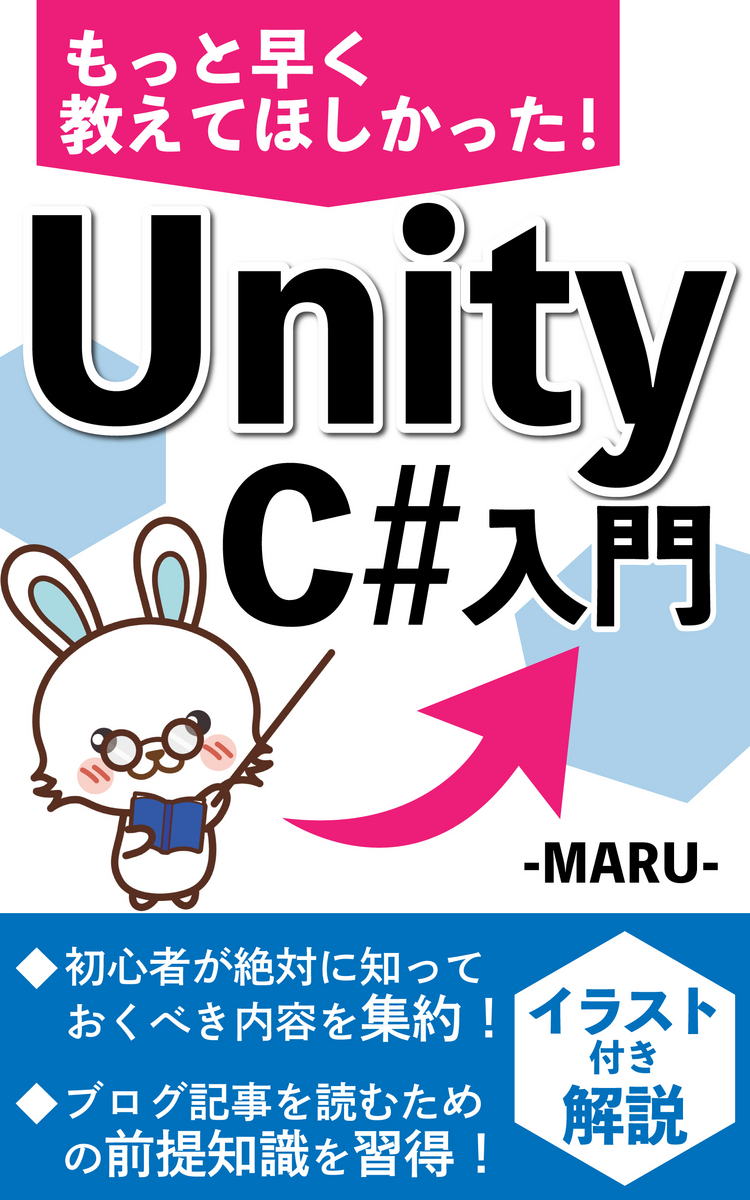無料でゲーム素材を準備する方法【Pixabay×Canva×Photopea活用】【素材準備編】

ゲームを作るにはイラストやアイコンが必要だけど、無料で作りたいなぁ

無料で使えるサイトがあるよ!

ほんと!どこどこ?
素材探し
Pixabay(無料・商用利用可の写真やイラスト)
写真ベースでも、後で加工すればゲーム背景にできる
⚠️ 注意点:完全フリーだけど「人物写真」は避けたほうが安心
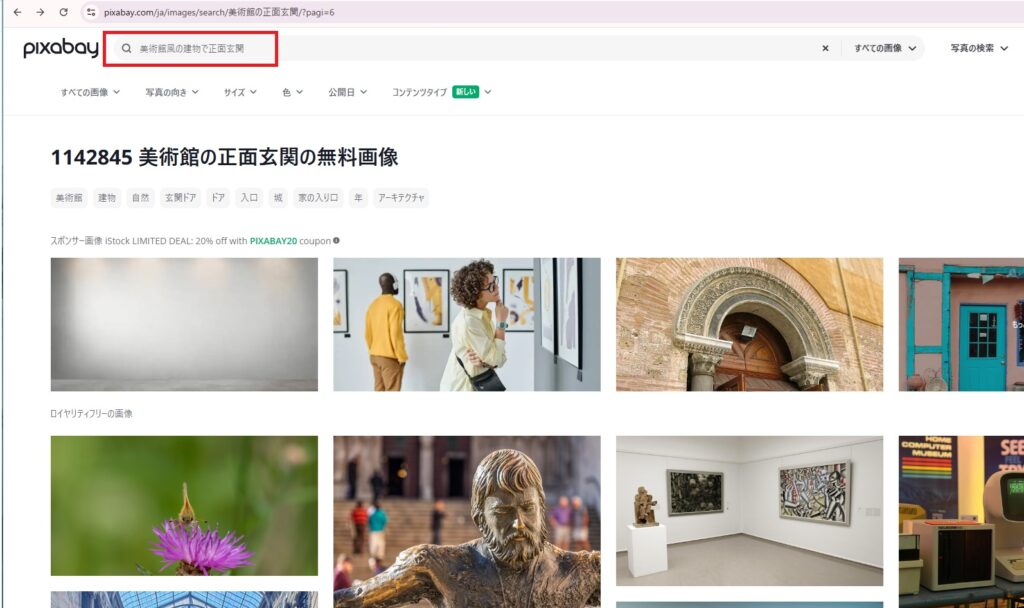

検索窓で探したい画像のイメージを入力してEnterで沢山の写真が出てくるので根気よくイメージに合う素材を探してダウンロード
素材加工
・サイズ調整&圧縮
・背景削除
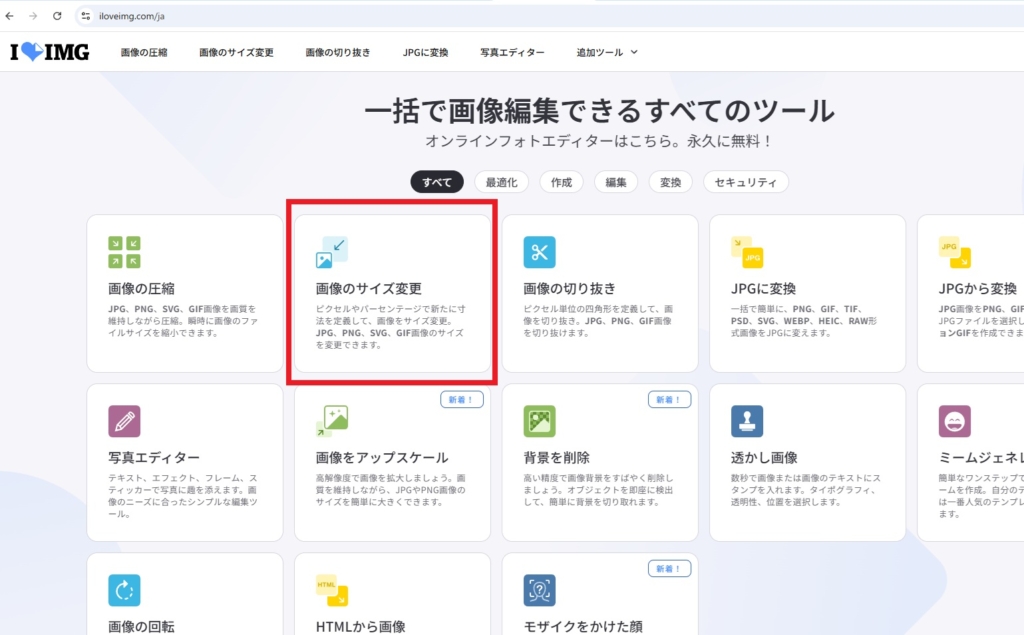
加工後の仕上げ
Photoshopみたいに使えるブラウザ無料ツール
できたこと:
- 画像の切り抜き
- サイズ調整(720×1280に揃えた)
- 明るさや色味の調整で「神秘的な雰囲気」に近づけた
実例:本棚の写真 → 色調補正して暗めの雰囲気にした
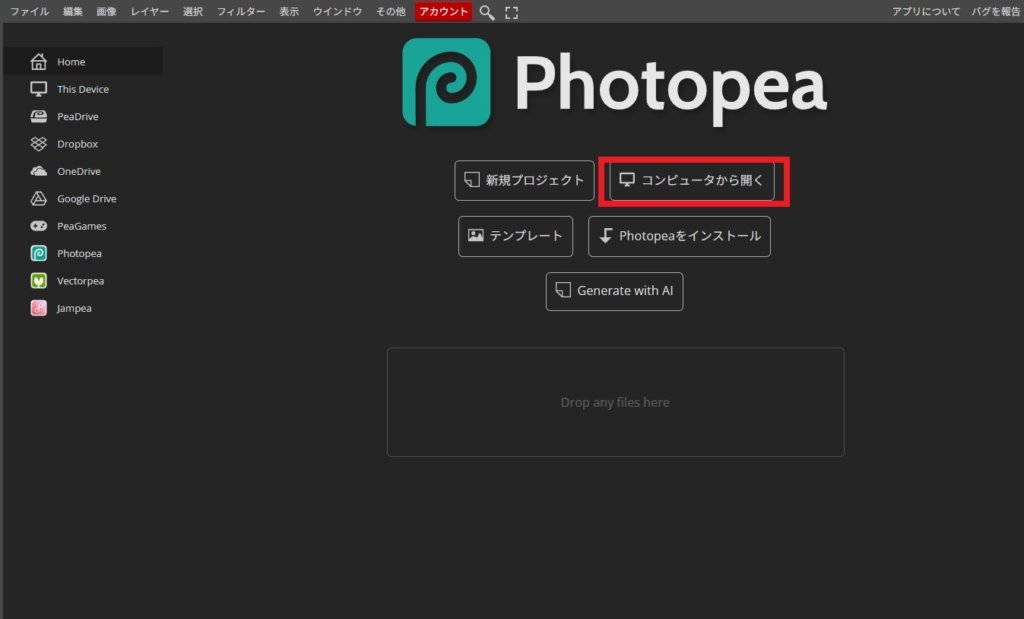

コンピューターから開くをクリック。ダウンロードした素材を選んで開く
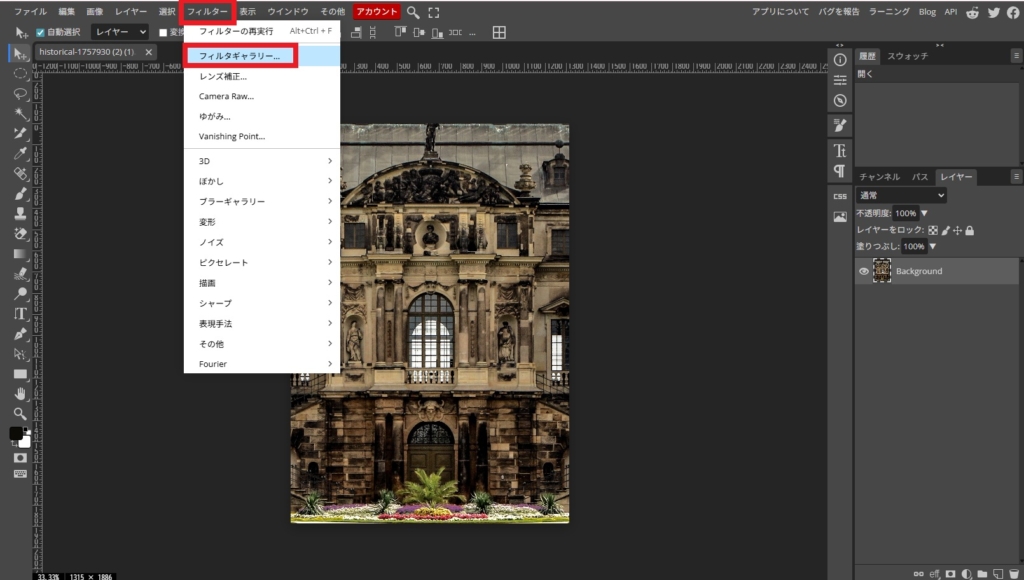

フィルターからフィルタギャラリーをクリックしてね
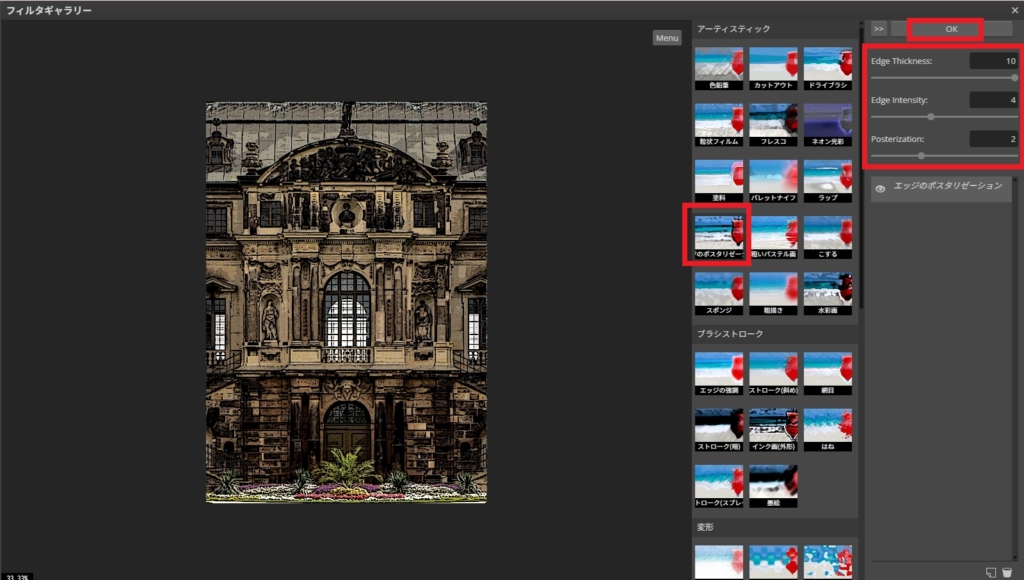
・エッジのポスタリゼーションを選ぶ
・数値バーを動かしていい感じの位置にずらす
・OKボタンを押す

加工したいアーティスティックを探して色々試してみて!
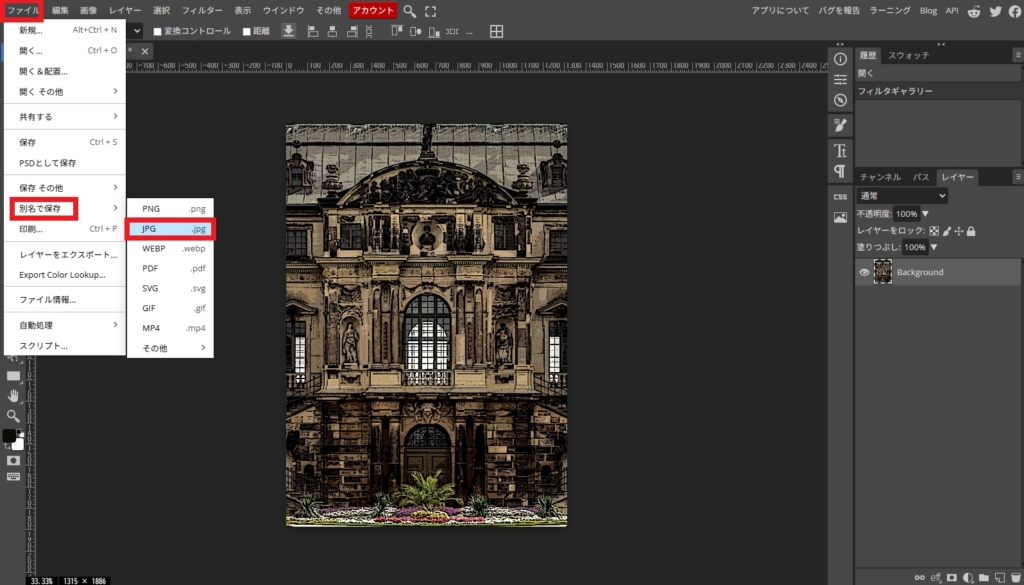

ファイルをクリックして「別名で保存」をクリック保存形式を選んで今回はjpgで保存したよ
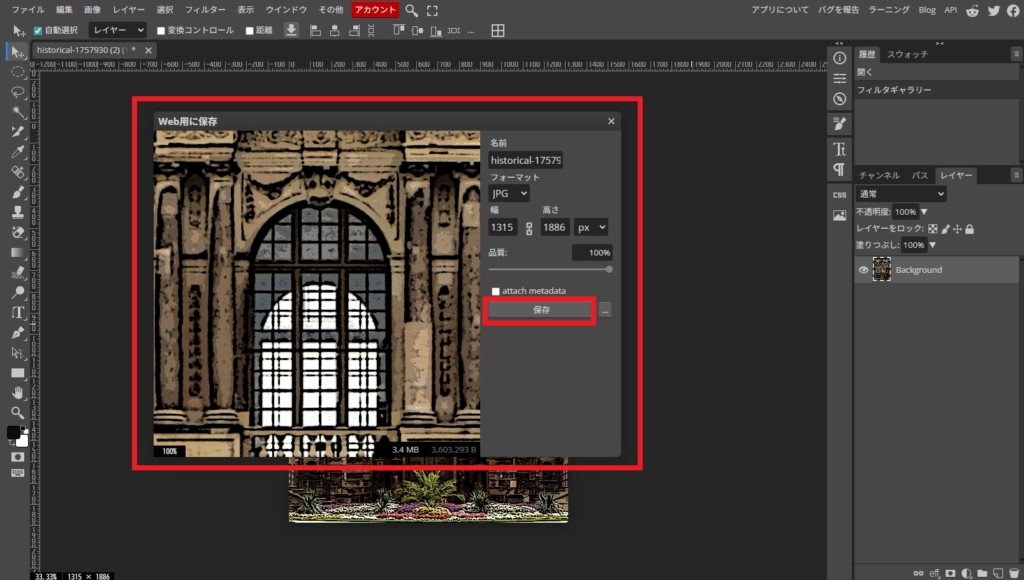

保存を押したらダウンロードのフォルダに入ってるから確認して


少しエッヂを引き立てた感じに加工してみたよ、イラストっぽくなったと思う。
デザイン調整
Canvaでできたこと:
- シンプルなアイコン(矢印ボタンや枠)を作る
- イラスト風フィルターを試して背景に統一感を出す
- テキストのデザイン(UIやタイトル用)

Canvaでも背景削除は出来るけど、有料プランに入る必要があるので「iLoveIMG」や「Photopea」を使って
削除したよ。

私流のアイコンの作り方
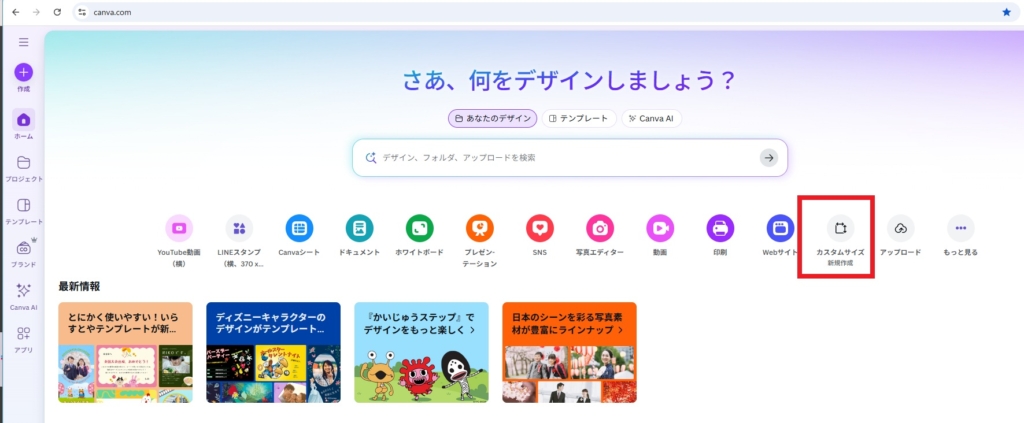

カスタムサイスをクリック
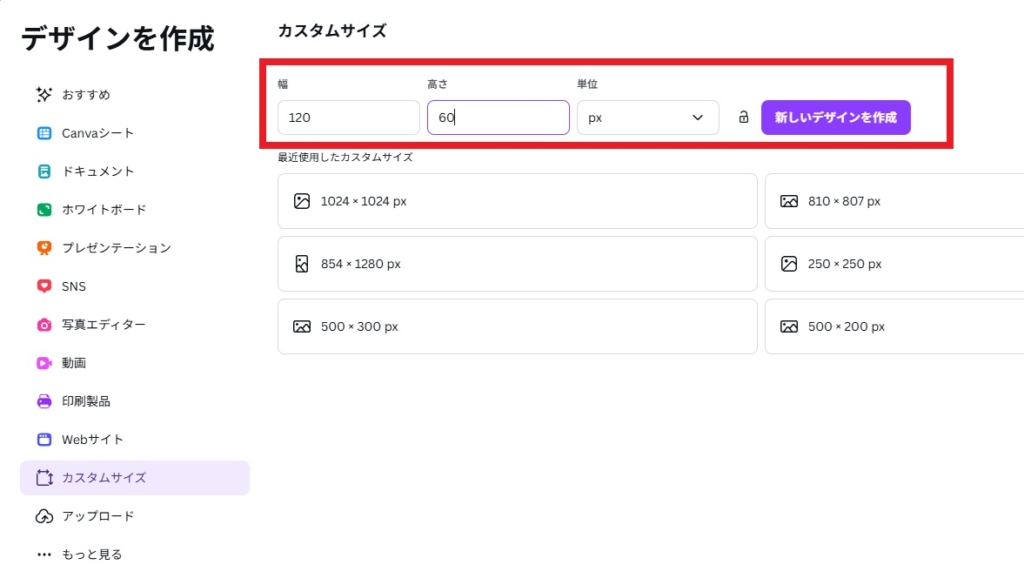

幅を120、高さ60、新しいデザインを作成をクリックしてね
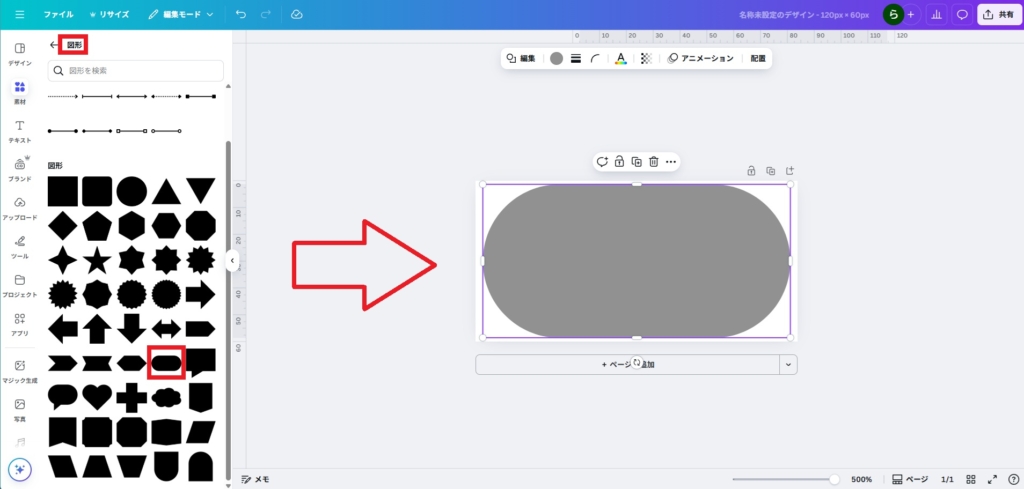

図形をクリックして丸の横長の図形を選んだらサイズを大きくする
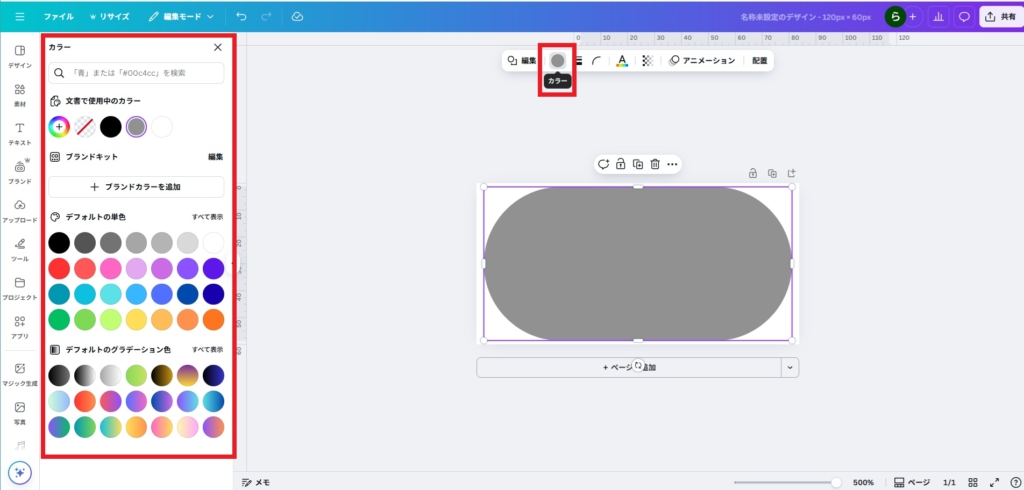

カラーをクリックしたら左側にカラーの一覧が出るので好きなカラーをえらんでね
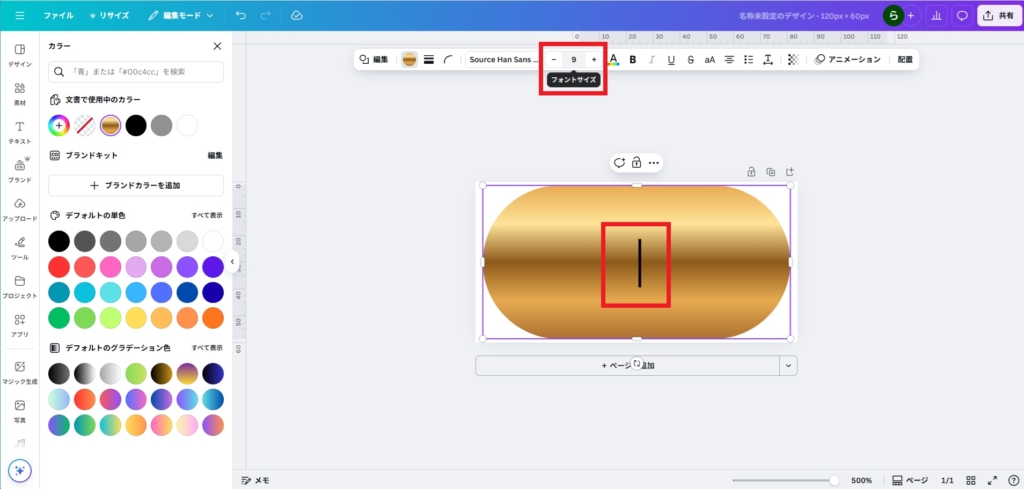

文字を入力できるので、サイズを変更してボタンに合った文字を入力するよ
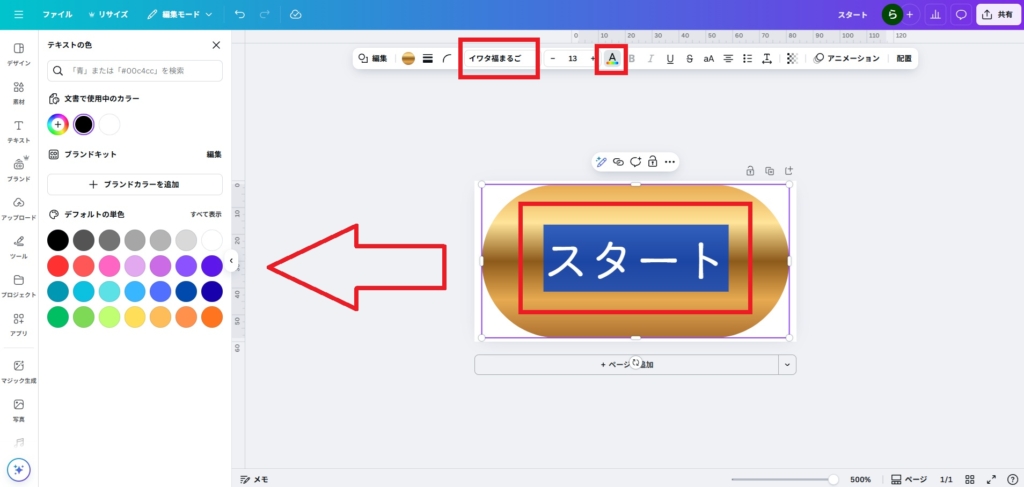

フォントのカラーとフォントが変更できるよ
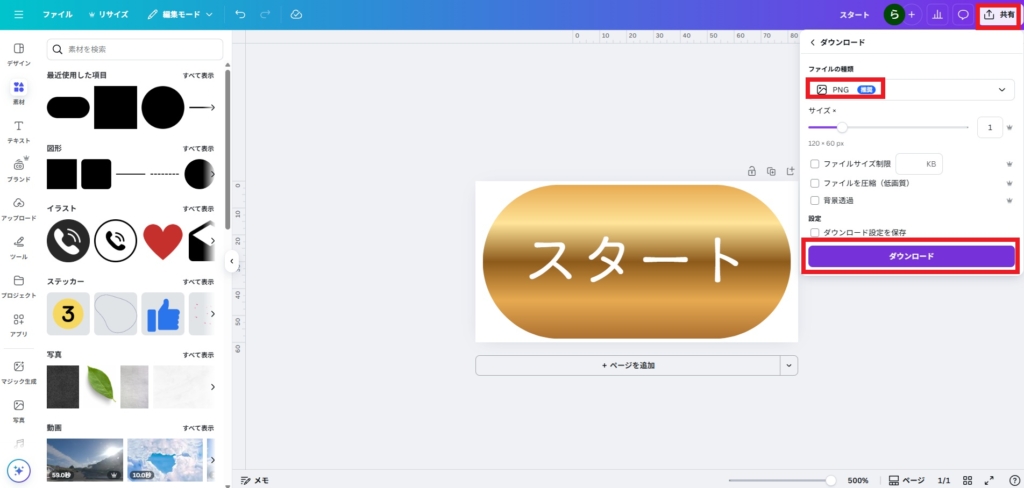

共有をクリックして保存形式を選んでダウンロードを押したら、ダウンロードフォルダに入ってるから確認して

背景画像だけで16枚、アイテム7個、アイコン4個~6個くらい作ったよ。最初は慣れないから時間がかかるけど、やることは単純だから慣れたら早くなるよ。思った画像を探すのが大変かも!
まとめ
Unityにはアセットが用意されてるけど、欲しい素材がなくて困ってたけど
無料素材や加工ソフトを使えばオリジナルの画像で自分好みの素材に出来るから
お金をかけずに済むならそれで頑張って作ってみるのもいいんじゃないかな。

加工ソフトの使い方もググれば出てくるから、YouTubu先生に聞いてみるのもいいよ。
私もたくさんググったし、YouTubeを見て作ったから誰でも出来るよ!